Heim >System-Tutorial >MAC >So legen Sie den Systemsuchbereich auf einem Mac-System fest - So legen Sie den Systemsuchbereich auf einem Mac-System fest
So legen Sie den Systemsuchbereich auf einem Mac-System fest - So legen Sie den Systemsuchbereich auf einem Mac-System fest
- WBOYWBOYWBOYWBOYWBOYWBOYWBOYWBOYWBOYWBOYWBOYWBOYWBnach vorne
- 2024-03-18 19:04:051108Durchsuche
PHP-Editor Apple stellt Ihnen vor, wie Sie den Systemsuchbereich auf einem Mac-System festlegen. In Mac-Systemen kann Ihnen das Festlegen des Systemsuchbereichs dabei helfen, die benötigten Dateien oder Anwendungen schnell zu finden. Mit einfachen Vorgängen können Sie den Suchumfang anpassen und die Effizienz verbessern. Als Nächstes erfahren Sie, wie Sie den Systemsuchbereich im Mac-System festlegen, um die Suche komfortabler zu gestalten!
Schritt 1: Klicken Sie auf dem Desktop des Mac-Systems auf den Finder, um ihn aufzurufen.
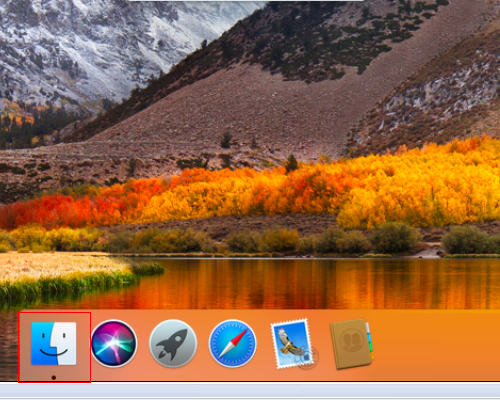
Schritt 2: Klicken Sie auf das Finder-Menü und wählen Sie „Einstellungen“ aus.
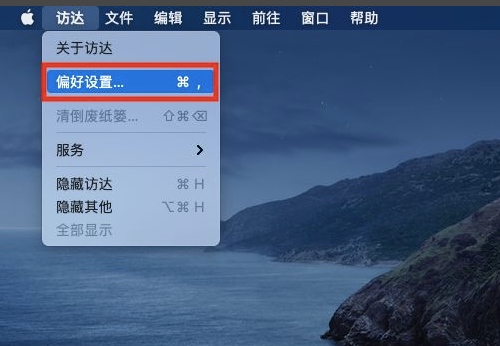
Schritt 3: Klicken Sie in der Einstellungsoberfläche zum Aufrufen auf „Erweitert“.
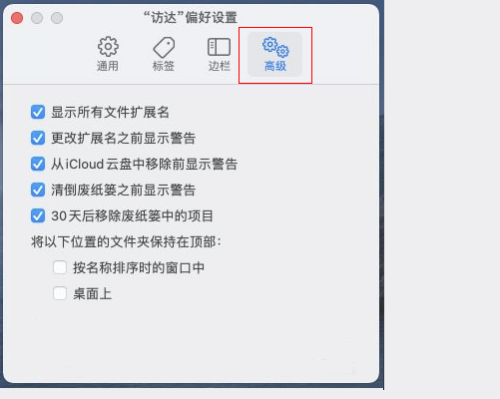
Schritt 4: Rufen Sie die erweiterte Seite auf und klicken Sie auf das Dropdown-Feld, um die Suchbereichsoption auszuwählen, wenn Sie eine Suche durchführen.
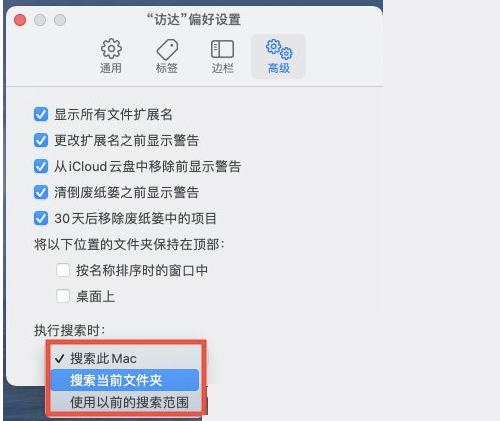
Das obige ist der detaillierte Inhalt vonSo legen Sie den Systemsuchbereich auf einem Mac-System fest - So legen Sie den Systemsuchbereich auf einem Mac-System fest. Für weitere Informationen folgen Sie bitte anderen verwandten Artikeln auf der PHP chinesischen Website!
In Verbindung stehende Artikel
Mehr sehen- Teilen Sie detaillierte Tutorials zur perfekten Installation von PHP7 auf Mac-Systemen
- Eine kurze Analyse, wie Sie die Mac-Systemversion mithilfe von Node erhalten
- Was ist der Unterschied zwischen Mac-System und Windows?
- So verschieben Sie Desktop-Ordner auf einem Mac-System
- Kann CAD auf dem Apple MAC-System verwendet werden?

